
Turinys:
- 1 žingsnis: įrankiai, kurių jums reikės
- 2 žingsnis: komponentai, kurių jums reikės
- 3 žingsnis: schema ir laidai
- 4 žingsnis: pradėkime
- 5 žingsnis: sudarykite skydo antraštės kaiščius su „Arduino“kaiščiais
- 6 žingsnis: komponentų surinkimas
- 7 žingsnis: lituokite antgalių kaiščius
- 8 veiksmas: sukurkite laidų prijungimo kelią
- 9 žingsnis: Baigta
- Autorius John Day [email protected].
- Public 2024-01-30 10:49.
- Paskutinį kartą keistas 2025-01-23 14:59.

Galite įkelti eskizą į „Arduino“iš „Android“ar kompiuterio per „Bluetooth“, kad tai padarytumėte, jums reikia šiek tiek papildomo komponento, pvz., „Bluetooth“modulio, kondensatoriaus, rezistoriaus, barzdos plokštės ir trumpiklio laidų, tada sujungsite ir prisijungsite prie „Arduino“kaiščio. Tačiau kartais kyla problemų dėl laisvo laido prijungimo, darykite klaidas jungdamiesi. Geras šios problemos sprendimas yra padaryti jį skydu.
Pridėję papildomų komponentų, tokių kaip šviesos diodai, garsinis signalas, RGB šviesos diodai, mygtukai, jutikliai ir tt. Galite tai padaryti kaip „Bluetooth“skydą, kad įkeltumėte eskizą su kai kuriais pagrindinio mokymo pradinio rinkinio komponentais, aš jums parodysiu, kaip tai padaryti.
1 žingsnis: įrankiai, kurių jums reikės

Štai įrankiai, kurių jums reikės norint įgyvendinti šį projektą.
Įrankiai:
- (1) Lituoklis ir švinas
- (1) vielos pjaustytuvas
- (1) Adatų replės
- (1) vielos nuėmikliai
- (1) „Helphand“įrankis
- (1) Pjūklas/pjaustytuvas PCB pjaustymui (nenurodyta paveikslėlyje)
2 žingsnis: komponentai, kurių jums reikės

Štai komponentai, kurių jums reikės norint įgyvendinti šį projektą.
Komponentai:
- (1) „Bluetooth HC05“modulis
- (1) Dvigubas sluoksnis „Protoboard“6 cm x 8 cm
- (1) Trimpot su 10k omų rankenėle
- (4) Ledas 5 mm
- (1) RGB LED 10 mm bendras katodas
- (1) 5v garsinis signalas
- (7) Rezistorius 1 k ohm 1/4 w
- (1) Kondensatorius 1uf/16v
- (4) Mygtuko jungiklis 2 kontaktų
- (1) Temperatūros jutiklis TMP36 (nenurodyta paveikslėlyje)
- (1) Moteriška antraštė - stačias kampas 6 kontaktų („Bluetooth“lizdas)
- Moteriška antraštė: 10 kontaktų (1), 8 kontaktų (2), 6 kontaktų (1).
- Vyriška antraštė: 10 kontaktų (1), 8 kontaktų (2), 6 kontaktų (1).
- Kai kuri laido šerdis (jungiklis nuo kaiščio iki kaiščio ant protoboard)
- Jumperio viela (trumpiklis ilgiems atstumams)
3 žingsnis: schema ir laidai
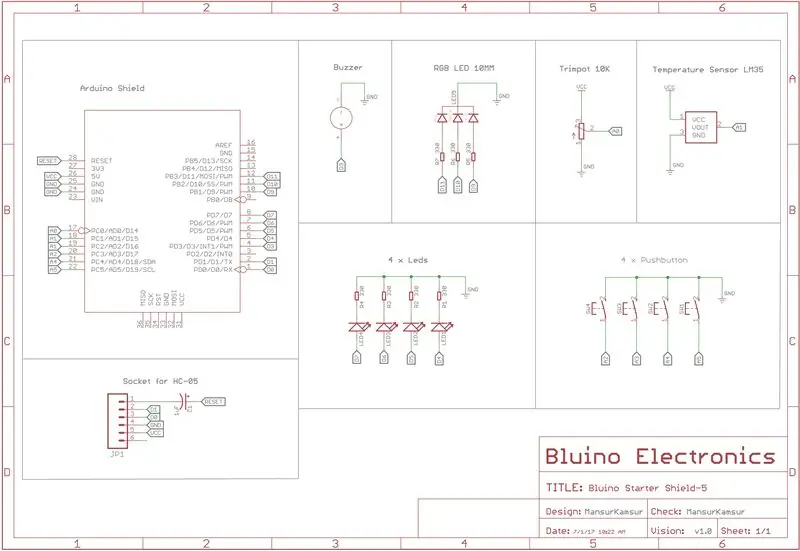

4 žingsnis: pradėkime


Dauguma grandinių plokščių bus tinkamos skydui gaminti. Lengviausiai naudojamos dvipusės plokštės. Jie yra išgraviruoti iš abiejų pusių. Tai leidžia jums prijungti jungtis iš abiejų pusių, kad tiktų geriausiai jūsų dizainui. Jei neturite prieigos prie dvipusių grandinių plokščių, dažnai galima paimti dvi vienpuses plokštes ir sumontuoti jas atgal. Tai leis jums užmegzti ryšius iš abiejų pusių, tačiau užima daug daugiau vietos. Aš asmeniškai mieliau naudojuosi paprastomis perf plokštėmis, nes jos leidžia visus ryšius atlikti patiems.
Supjaustykite PCB į likusias 20 skylių matmenis, norėdami pjaustyti PCB, galite naudoti aštrų peilį, bet aš geriau siūlyčiau pjūklą, nes jis būtų greitesnis.
5 žingsnis: sudarykite skydo antraštės kaiščius su „Arduino“kaiščiais



Jums tereikia vieną kartą pakeisti antraštės kaiščius, kad galėtumėte juos lituoti prie plokštės. Dauguma „Arduino“kaiščių skylių turi standartinį 0,1 colio atstumą tarp kiekvienos skylės. Tačiau tai netinka atstumui tarp 7 ir 8 kaiščių. Šis atstumas yra šiek tiek mažesnis. Norėdami tai kompensuoti, turite šiek tiek sulenkti kiekvieną kaištį. Sulenkdami kaiščius, viršutinės dalys gali sutapti su standartiniais 0,1 colio atstumais ant lentos, o dugnai - su mažesniais „Arduino“atstumais. Vyriškų antgalių kaiščių atveju norėsite sulenkti kiekvieno kaiščio viršūnes. Norėdami sukrauti antgalius, norėsite sulenkti kiekvieno kaiščio dugną. Norėdami įsitikinti, kad viskas sutampa, rekomenduoju prieš litavimą įkišti smeigtukus į „Arduino“.
6 žingsnis: komponentų surinkimas


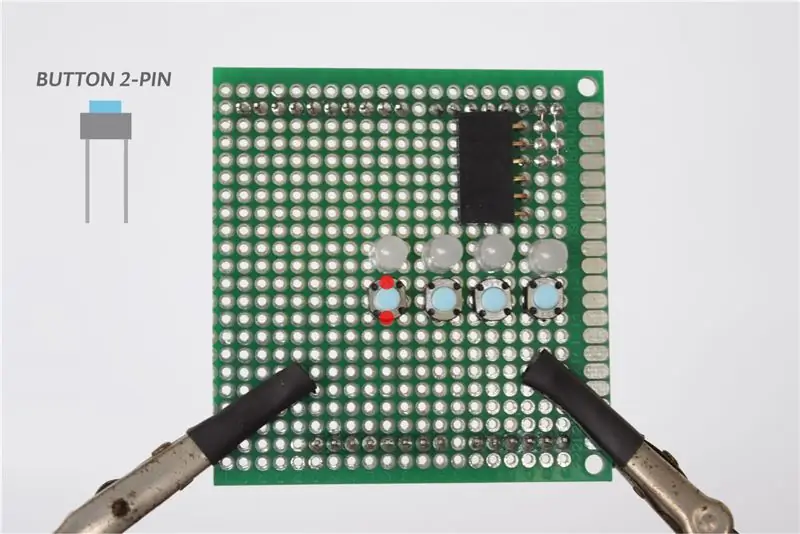
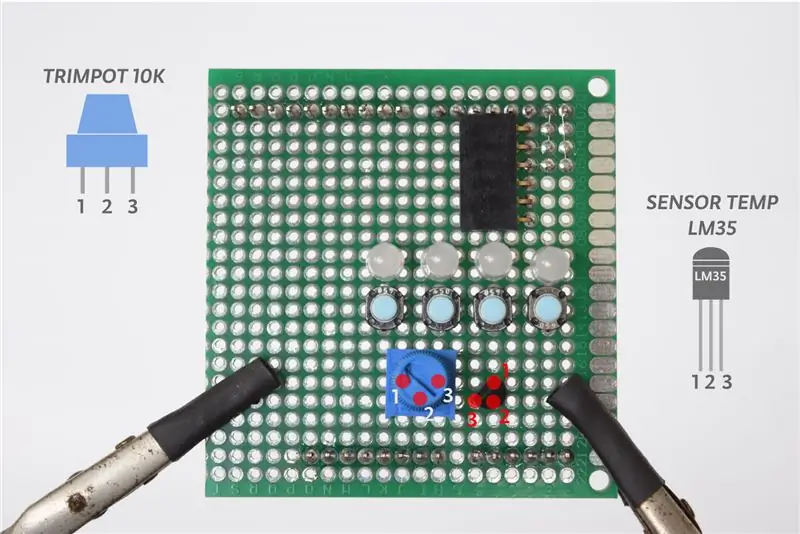
Norėdami surinkti kiekvieną komponentą prie plokštės, galite sekti paveikslėlį, kad nustatytumėte tinkamą padėtį, tada lituokite visas komponento kojas ant plokštės. Aš naudoju vieną kabelio šerdies dalį, kad sujungčiau komponentų kojas su kitomis arba prie arduino kaiščio antraštės. Pirmosios bandomosios laidų jungtys, kurias aš padariau, yra tokios, kaip parodyta paveikslėlyje, naudokite vieną kabelio šerdies gabalą, sulenkite ir lituokite, kad eitumėte norimu keliu.
7 žingsnis: lituokite antgalių kaiščius


Moteriškas antgalis yra papildomas komponentas, jei norite, kad šis skydas atrodytų paprastas, jums nereikia įdiegti moteriško antgalio kaiščio. Šiame skydelyje kai kurie kaiščiai jau prijungti prie tokių komponentų kaip šviesos diodai, mygtukai, garsinis signalas ir tt, bet jei vis tiek norite naudoti kitus laisvus kaiščius (D2, D8, D12, D13, VCC ir GND), galite lituoti antgalio kaištį. Prieš montuodami kaištį, padėkite jungiamąjį trumpiklį, kaip parodyta paveikslėlyje.
8 veiksmas: sukurkite laidų prijungimo kelią


Baigę lituoti visus komponentus, skydas turi būti atliktas paskutinis žingsnis - priversti jungiamąjį laidą sekti raudoną kelią, kaip parodyta paveikslėlyje, atsižvelgiant į 3 žingsnio schemą.
9 žingsnis: Baigta
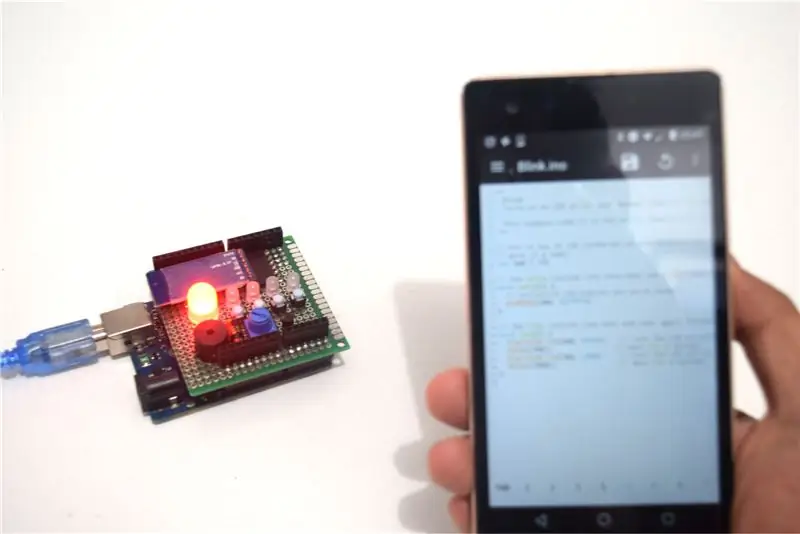

Su tavimi baigta!
Prieš naudodami skydą, pirmiausia turite nustatyti „HC05“„Bluetooth“modulį, vadovaukitės šia instrukcija:
Štai kaip paprasta sukurti „Bluetooth Shields“, kad būtų galima įkelti eskizą į „Arduino“.
Dabar turėtume būti pasirengę naudoti skydą.
Galite išbandyti/žaisti šį skydą su programa, įdiegta iš „Google Play“, kad išmoktumėte „Arduino basic“, ir įkelti eskizą iš „Android“naudodami „Bluino Loader“programą.
play.google.com/store/apps/dev?id=7460940026245372887
Ačiū už dėmesį!
Tikiuosi, kad jums patinka šios instrukcijos. Jei turite kokių nors klausimų, pasidalykite jais komentaruose ir aš atsakysiu į juos kuo greičiau.
Rekomenduojamas:
Kaip padaryti, kad pelė būtų visiškai tyli: 8 žingsniai (su nuotraukomis)

Kaip padaryti, kad pelė būtų visiškai tyli: PAGRINDINĖ INFORMACIJA: Aš visada nekenčiau garsaus bet kurios pelės spragtelėjimo, nes nemėgstu trukdyti kitiems žmonėms, kai spusteliu vaizdo žaidimą ar tiesiog naršau internete. Dėl šios priežasties nusprendžiau pakeisti savo pirmąją tinkamą žaidimų pelę į tr
Kaip panaudoti keletą medžio dalių, kad būtų galima sujungti į mielą ir galingą medinę roboto ranką: 10 žingsnių

Kaip panaudoti keletą medžio dalių, kad būtų galima sujungti į mielą ir galingą medinę roboto ranką: roboto rankos pavadinimas yra „WoodenArm“. Atrodo labai miela! Jei norite daugiau informacijos apie „WoodenArm“, apsilankykite www.lewansoul.com. Dabar galime pristatyti „WoodenArm“, pereikime prie jo
Kaip lengvai pakeisti „Šviesos/LED“ženklą, kad būtų galima lengvai programuoti „Arduino“: 7 žingsniai (su paveikslėliais)

Kaip lengvai pakeisti „Šviesos/šviesos diodų“ženklą, kad būtų galima lengvai programuoti „Arduino“: Šioje instrukcijoje parodysiu, kaip kiekvienas gali ką nors su žiburiais paversti programuojamomis mirksinčiomis arduino lemputėmis arba „Judančiomis šviesomis“
Kaip padaryti, kad USB atminties įrenginio dovana būtų įsimintinesnė: 5 žingsniai (su nuotraukomis)

Kaip padaryti, kad USB atminties įrenginio dovana būtų įsimintinesnė: USB atmintinė yra maža ir patogi, tačiau paprastas atminties kortelės diskas tikrai nėra šauni dovana (žinoma, nebent ji supakuota su gigabaitais). Norėjau vieno iš tų puošnių japonų įkvėptų rašiklių, kurie atrodytų kaip automobilis ar sušis
„Nikon SB-600“blykstės modifikavimas, kad būtų galima pasukti toliau: 14 žingsnių

„Nikon SB-600“blykstės modifikavimas, kad būtų galima pasukti toliau: „Nikon SB-600“ir „SB-800“žibintuvėliai turi esminę problemą. Blykstės galvutę galima pasukti 180 °; prieš laikrodžio rodyklę (žiūrint iš viršaus), bet tik 90 °; pagal laikrodžio rodyklę. Tai yra didelis trūkumas fotografuojant portretus, kai
